ในหลาย ๆ ครั้งที่เรามีปัญหากับการอัพเดท Windows 10 จนต้องถอนการอัพเดท ซึ่งถ้าหากถอนการอัพเดทแบบ GUI ธรรมดาได้ก็ไม่มีปัญหา แต่หากไม่ได้ก็ต้องใช้ CLI เพราะที่เคยเจอคือมันเห็นแต่ Icon รูปภาพ ไม่เห็นข้อมูลเวอร์ชั่นอัพเดทอย่างอื่นเลย
Uninstall
- เปิด Windows Update Setting แล้วเลือก View Update History
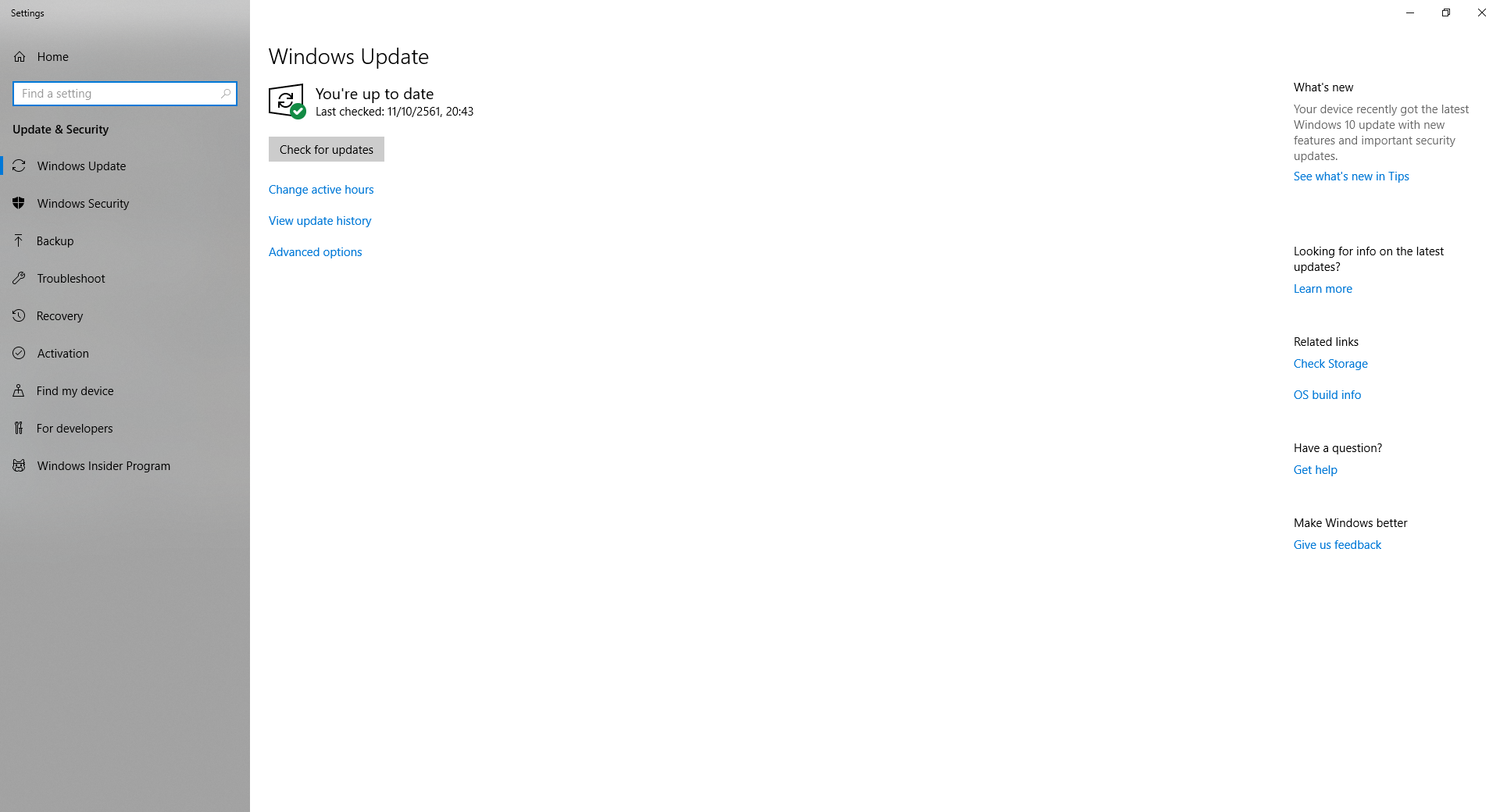
- คลิก Uninstall Updates
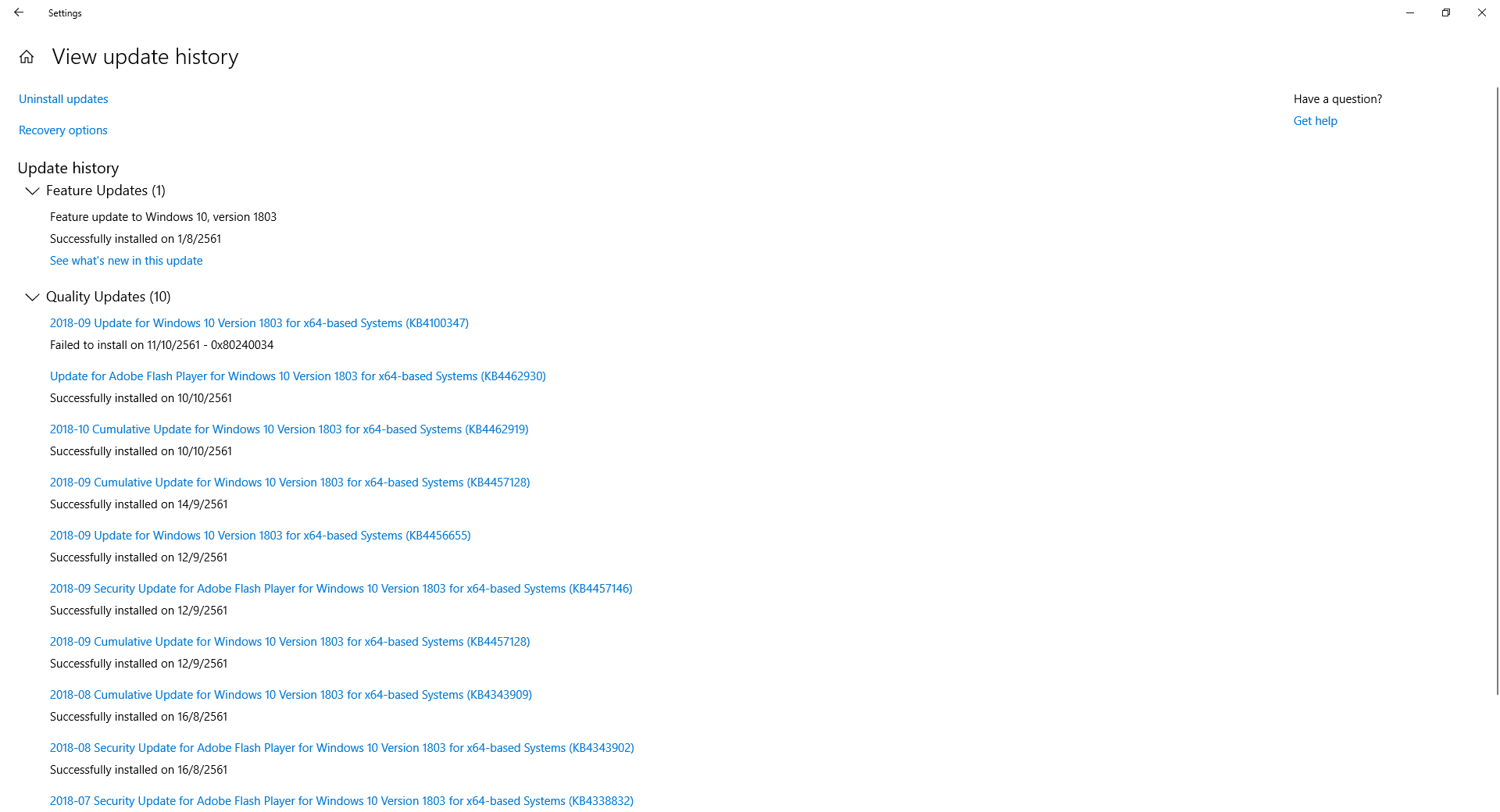
- จะแสดงรายละเอียดการอัพเดทต่าง ๆ ซึ่งในบางกรณีเราไม่สามารถ Uninstall ด้วยวิธีนี้ได้
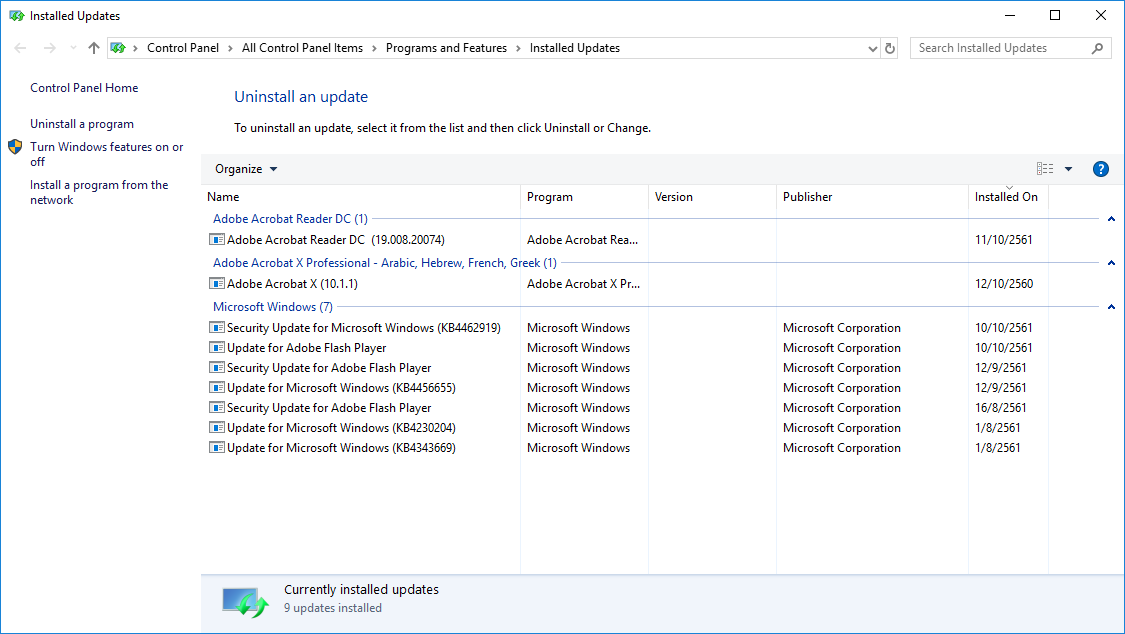
- เปิด Command Prompt ขึ้นมา แล้วพิมพ์
# C:\> wmic qfe listCaption CSName Description FixComments HotFixID InstallDate InstalledBy InstalledOn Name ServicePackInEffect Status
http://support.microsoft.com/?kbid=4230204 ENIAC Update KB4230204 NT AUTHORITY\SYSTEM 8/1/2018
http://support.microsoft.com/?kbid=4343669 ENIAC Update KB4343669 NT AUTHORITY\SYSTEM 8/1/2018
http://support.microsoft.com/?kbid=4343902 ENIAC Security Update KB4343902 NT AUTHORITY\SYSTEM 8/16/2018
http://support.microsoft.com/?kbid=4456655 ENIAC Update KB4456655 NT AUTHORITY\SYSTEM 9/12/2018
http://support.microsoft.com/?kbid=4457146 ENIAC Security Update KB4457146 NT AUTHORITY\SYSTEM 9/12/2018
http://support.microsoft.com/?kbid=4462930 ENIAC Update KB4462930 NT AUTHORITY\SYSTEM 10/10/2018
http://support.microsoft.com/?kbid=4462919 ENIAC Security Update KB4462919 NT AUTHORITY\SYSTEM 10/10/2018- ทำการ Uninstall จาก Update Patch ที่เราต้องการ
# C:\> wusa /uninstall /kb:UPDATE_IDอ่านเพิ่มเติม : https://bit.ly/2MJ51ya
Tagged: Windows Update
Leave a Reply